열정 프로젝트를 홍보하든 아이디어를 설명하든 비디오는 메시지를 전달하는 좋은 방법이 될 수 있습니다. 그러나 비디오 제작은 전통적으로 많은 작업이었습니다. 더 이상은 아닙니다.
Adobe의 온라인 동영상 편집기 , Adobe Spark (새 탭에서 열림) 를 사용하면 고품질 디자인, 사진 및 음악이 포함된 동영상을 몇 분 만에 만들 수 있습니다. Spark에서 제공할 수 있으므로 이러한 항목을 직접 제공할 필요가 없습니다. 당신을 위한. 사용하고 싶은 나만의 음악, 사진 또는 동영상 스니펫이 있다면 좋습니다. 그렇지 않은 경우 Adobe에는 비디오에서 무료로 사용할 수 있는 많은 콘텐츠가 있습니다.
이 튜토리얼에서는 Adobe의 Stock 라이브러리에서 선택한 이미지에 워터마크가 있는 무료 버전의 Spark에 중점을 둘 것입니다. 개인 및 상업 프로젝트에서 무료로 사용할 수 있는 워터마크가 없는 스톡 사진을 찾을 수 있는 훌륭한 장소인 Pexels (새 탭에서 열림) 와 같은 무료 사진 라이브러리를 살펴보는 것이 좋습니다 .

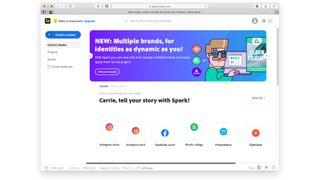
1. Adobe Spark 시작하기
Adobe Spark (새 탭에서 열림) 는 좋아하는 소셜 네트워크에서 콘텐츠를 정말 쉽게 만들고 공유할 수 있도록 설계되었으므로 원하는 경우 Instagram 스토리, Facebook 커버 사진 및 곧. 동영상을 만들려면 왼쪽 상단의 파란색 '프로젝트 만들기' 버튼을 클릭한 다음 프로젝트 유형으로 동영상을 선택하세요.

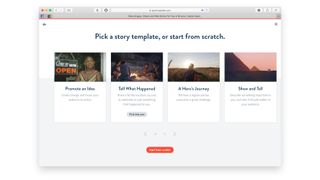
2. 템플릿 선택
Spark를 처음 사용하는 경우 진행에 도움이 되는 많은 템플릿이 있습니다. 여기에는 텍스트, 이미지 및 음악이 미리 채워져 있으므로 거기에 있는 것을 사용하려는 텍스트 및 기타 콘텐츠로 교체하기만 하면 됩니다. 하지만 처음부터 시작하는 것도 정말 쉽습니다. 여기서는 그렇게 하겠습니다. 계속하려면 주황색 스크래치에서 시작 버튼을 클릭하십시오.

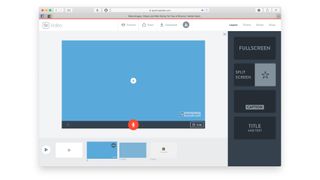
3. 창의력 발휘
보시다시피 모든 것이 정말 간단하고 단순화된 PowerPoint 또는 Keynote처럼 보입니다. 그것도 그렇게 작동합니다. 새 섹션을 추가하려면 화면 왼쪽 하단에 있는 더하기 기호가 있는 상자를 클릭하십시오.
오른쪽 사이드바를 사용하여 레이아웃을 선택하십시오. 원하는 경우 다른 색상 테마로 전환할 수도 있습니다. 화면 중앙의 더하기 기호를 클릭하여 비디오, 사진 또는 텍스트를 추가하거나 마이크를 클릭하여 오디오를 녹음합니다.
미리 보기 오른쪽 하단에 있는 작은 타이머를 사용하면 Spark가 이 섹션을 표시할 기간을 지정할 수 있습니다.

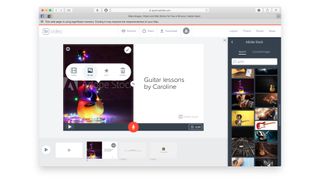
4. 스톡 이미지 추가
비디오에 포함할 자신의 사진이 없더라도 걱정하지 마십시오. Adobe에는 자체적인 방대한 Adobe Stock 라이브러리가 있지만 구독자가 아닌 경우 이미지에 상당히 크고 분명한 워터마크가 표시됩니다.
워터마크가 없는 이미지의 경우 개인 및 상업적 용도로 모두 무료로 제공되는 최고의 무료 스톡 사진 가이드를 확인하세요.
Adobe Spark에서 화면 분할 레이아웃을 선택한 경우 두 섹션 사이의 화살표를 클릭하면 왼쪽 섹션과 오른쪽 섹션이 바뀝니다.

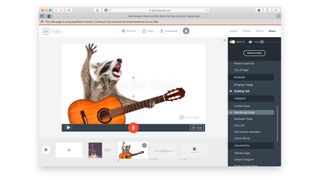
5. 음악 추가
모든 좋은 비디오에는 좋은 사운드트랙이 필요합니다. 창의 오른쪽 상단에 있는 음악 링크를 탭하기만 하면 컴퓨터에서 트랙을 업로드하거나 Adobe에서 제공한 트랙 중 하나를 선택할 수 있습니다. 이 사이드바 상단에 있는 슬라이더로 볼륨을 조정할 수 있습니다.

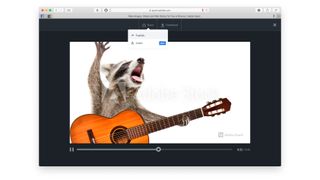
6. 미리보기 및 공유
동영상이 어떻게 보이는지 보려면 '미리보기'를 탭하세요. 마음에 들면 공유를 클릭하여 클립이 Adobe 서버에 저장될 비디오에 대한 공유 가능한 링크를 만듭니다. 또는 다운로드를 선택하여 컴퓨터에 다운로드할 수 있습니다. 시간이 조금 더 걸리며 해상도가 1,280 x 720인 MP4 파일이 생성됩니다.
- 비디오에서 음악을 저장하려면 무료 YouTube to MP3 변환기가 필요합니다.
